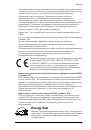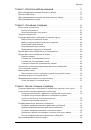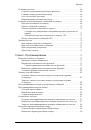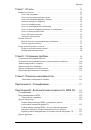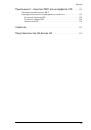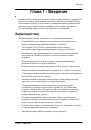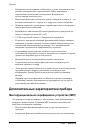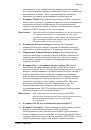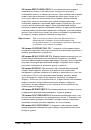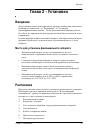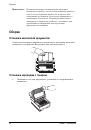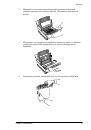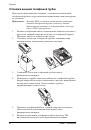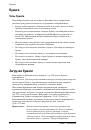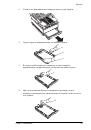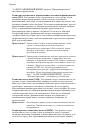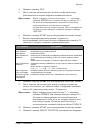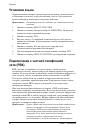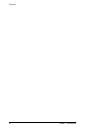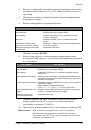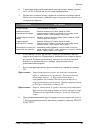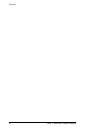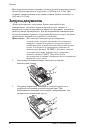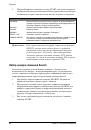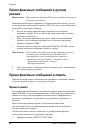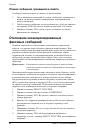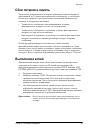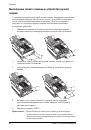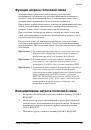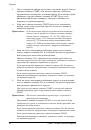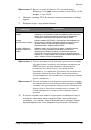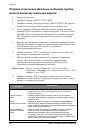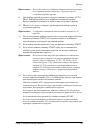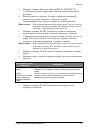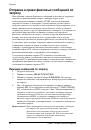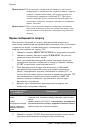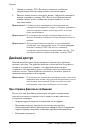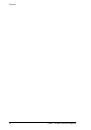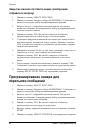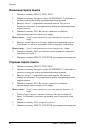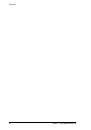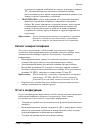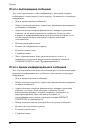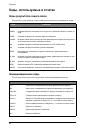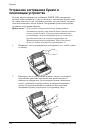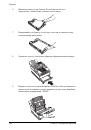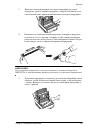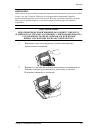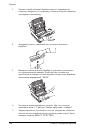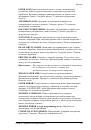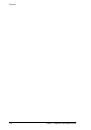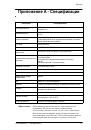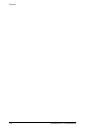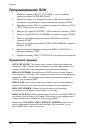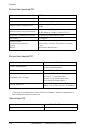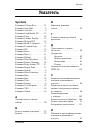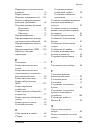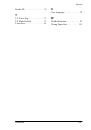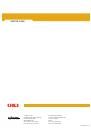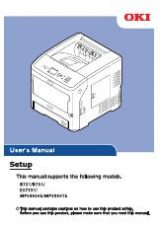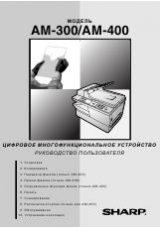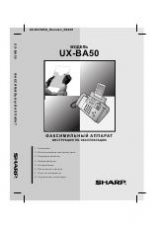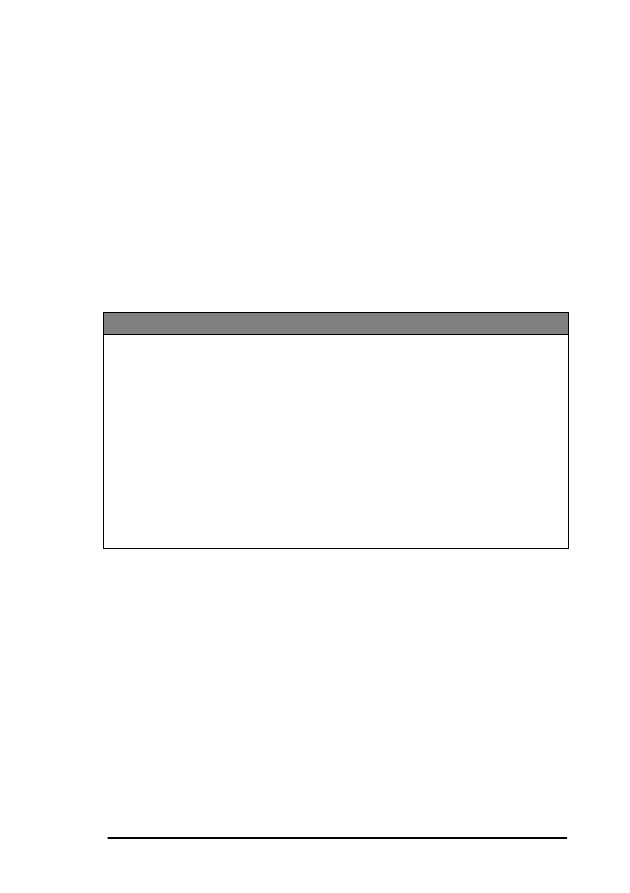
P
усский
Глава
2 -
Установки
29
4.
Нажмите
клавишу
YES.
5.
После
очистки
дисплея
введите
полный
телефонный
номер
факсимильного
аппарата
цифровой
клавишной
панели
.
Примечание
:
Перед
номером
следует
ввести
знак
“+”
с
помощью
клавиши
HYPHEN
или
клавиши
быстрого
набора
1
8/+.
Он
является
общепринятым
методом
обозначения
международного
кода
доступа
,
который
предшествует
коду
набора
страны
.
Для
ввода
пробелов
следует
воспользоваться
клавишей
быстрого
набора
1
9/SPACE.
6.
Нажмите
клавишу
START
для
подтверждения
введенных
данных
.
7.
Введите
идентификационные
данные
отправителя
,
представляющие
собой
описательную
информацию
длиной
до
32
символов
.
Следуйте
указаниям
,
приведенным
ниже
.
8.
Нажмите
клавишу
START
для
подтверждения
введенных
данных
.
9.
После
очистки
дисплея
введите
номер
телефона
,
который
вы
хотите
использовать
для
обратной
связи
,
с
цифровой
клавишной
панели
.
Его
максимальный
размер
- 20
символов
.
Примечание
:
Перед
номером
следует
ввести
знак
“+”
с
помощью
клавиши
HYPHEN
или
клавиши
быстрого
набора
1
8/+.
Он
является
общепринятым
методом
обозначения
международного
кода
доступа
,
который
предшествует
коду
набора
страны
.
Для
ввода
пробелов
следует
воспользоваться
клавишей
быстрого
набора
1
9/SPACE.
1
0.
Нажмите
клавишу
START
для
подтверждения
введенных
данных
.
11
.
Нажмите
клавишу
SELECT FUNCTION
для
завершения
операции
.
Что
сделать
Как
сделать
Ввод
цифр
С
цифровой
клавишной
панели
.
Однократно
нажмите
каждую
цифру
.
Ввод
пробелов
Клавишей
быстрого
набора
SPACE
Ввод
дефиса
Клавишей
HYPHEN
Ввод
алфавитных
символов
Найдите
нужную
вам
букву
на
цифровой
клавишной
панели
.
Нажимайте
на
соответствующую
клавишу
до
тех
пор
,
пока
не
появится
нужная
буква
.
Буквы
можно
также
вводить
с
помощью
клавиш
быстрого
набора
.
Ввод
специальных
символов
.
Нажимайте
клавишу
0/UNIQUE
до
тех
пор
,
пока
не
появится
нужный
вам
символ
.
Можно
вводить
следующие
символы
:
! # & ‘() * +, -. /:; =? ·@ \ “_% ~ ä ß ñ ö ü Æ Å Ø æ å ø
Ввод
следующей
буквы
или
цифры
Нажмите
клавишу
NO
для
перевода
курсора
на
следующую
позицию
-
к
следующей
букве
или
цифре
.
Движение
курсора
для
внесения
исправлений
Нажимайте
клавиши
YES
и
NO,
в
зависимости
от
обстоятельств
.